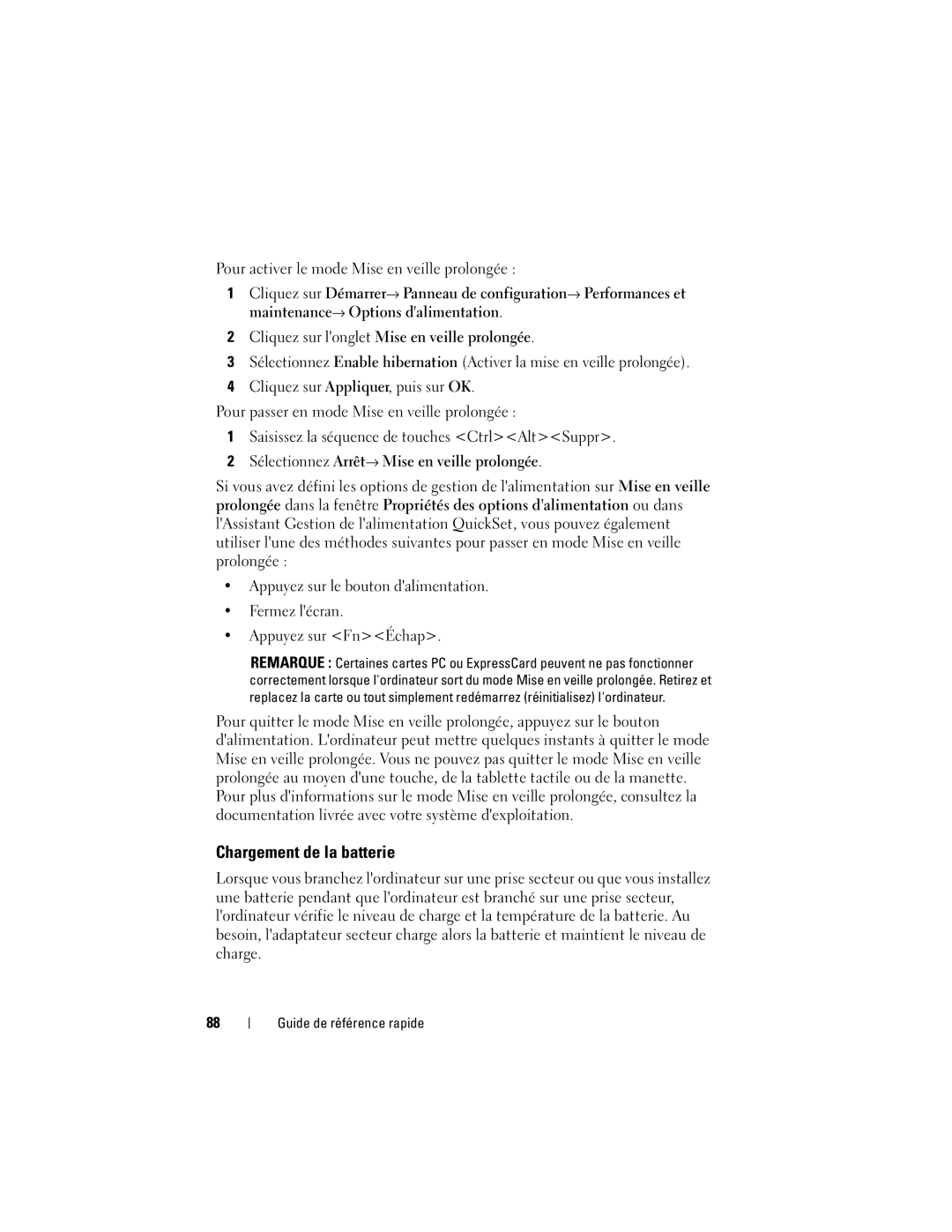Pour activer le mode Mise en veille prolongée :
1Cliquez sur Démarrer→ Panneau de configuration→ Performances et maintenance→ Options d'alimentation.
2Cliquez sur l'onglet Mise en veille prolongée.
3Sélectionnez Enable hibernation (Activer la mise en veille prolongée).
4Cliquez sur Appliquer, puis sur OK.
Pour passer en mode Mise en veille prolongée :
1Saisissez la séquence de touches <Ctrl><Alt><Suppr>.
2Sélectionnez Arrêt→ Mise en veille prolongée.
Si vous avez défini les options de gestion de l'alimentation sur Mise en veille prolongée dans la fenêtre Propriétés des options d'alimentation ou dans l'Assistant Gestion de l'alimentation QuickSet, vous pouvez également utiliser l'une des méthodes suivantes pour passer en mode Mise en veille prolongée :
•Appuyez sur le bouton d'alimentation.
•Fermez l'écran.
•Appuyez sur <Fn><Échap>.
REMARQUE : Certaines cartes PC ou ExpressCard peuvent ne pas fonctionner correctement lorsque l'ordinateur sort du mode Mise en veille prolongée. Retirez et replacez la carte ou tout simplement redémarrez (réinitialisez) l'ordinateur.
Pour quitter le mode Mise en veille prolongée, appuyez sur le bouton d'alimentation. L'ordinateur peut mettre quelques instants à quitter le mode Mise en veille prolongée. Vous ne pouvez pas quitter le mode Mise en veille prolongée au moyen d'une touche, de la tablette tactile ou de la manette. Pour plus d'informations sur le mode Mise en veille prolongée, consultez la documentation livrée avec votre système d'exploitation.
Chargement de la batterie
Lorsque vous branchez l'ordinateur sur une prise secteur ou que vous installez une batterie pendant que l'ordinateur est branché sur une prise secteur, l'ordinateur vérifie le niveau de charge et la température de la batterie. Au besoin, l'adaptateur secteur charge alors la batterie et maintient le niveau de charge.
88
Guide de référence rapide